轻松将WMA音频文件转换为AAC格式方法
- 来源: 金舟软件
- 作者:Lyan
- 时间:2025-03-06 18:05:40
WMA和AAC是两种常见的音频格式,分别与Windows和苹果平台紧密相关。有些朋友不知道WMA音频文件转换为AAC格式的方法。下面就为您介绍WMA音频文件转换为AAC格式的方法。
一、准备工作:
硬件型号:联想拯救者 刃7000K
软件版本:金舟格式工厂(最新版)
系统环境:windows11 1369.1445
二、操作步骤:
1、首先,下载并安装金舟格式工厂软件,并打开它。选择音频格式转换功能。
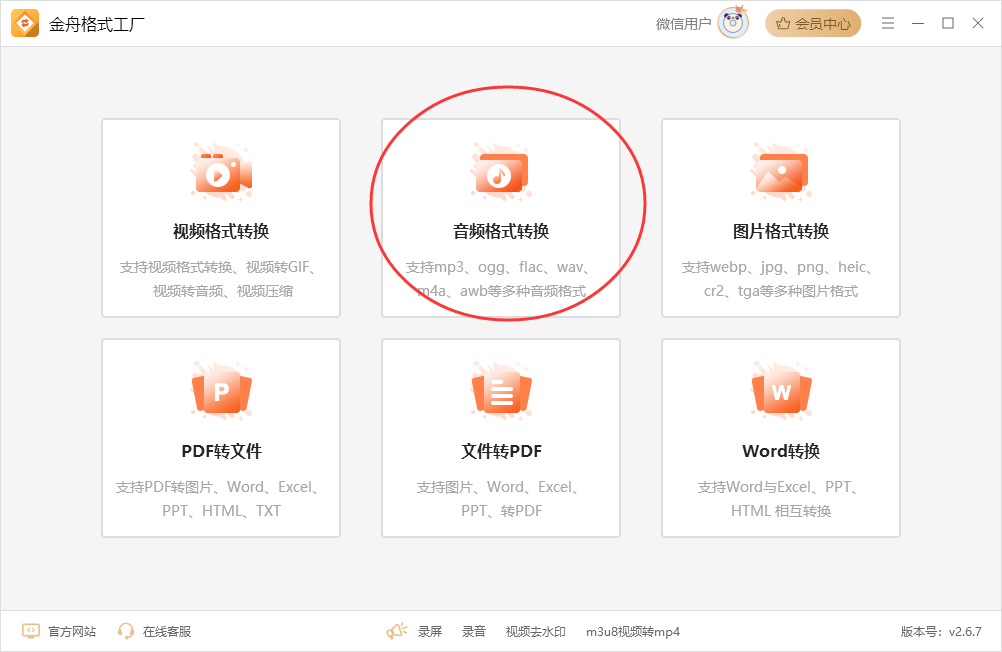
2、在软件界面中,点击“添加文件”或“添加文件夹”按钮,将需要转换的WMA文件添加到软件中。

3、在底部找到导出格式选项,选择AAC作为目标格式。
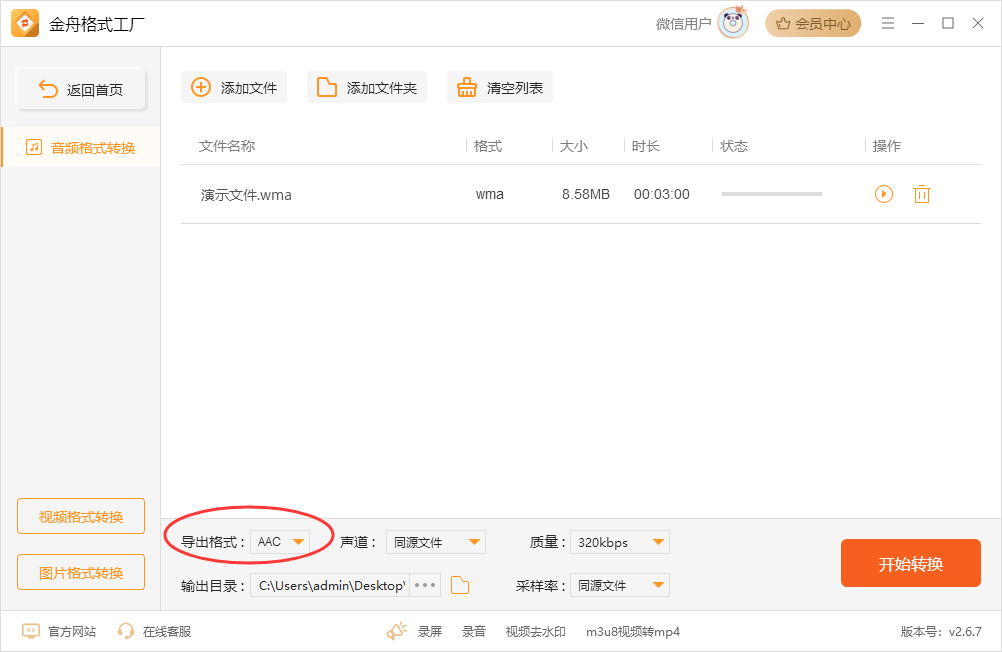
4、根据你的需求,可以设置音频的质量、声道、采样率等参数。这些参数会影响转换后的音频质量和文件大小。

5、设置文件导出目录,可以选择使用默认目录或自定义目录。
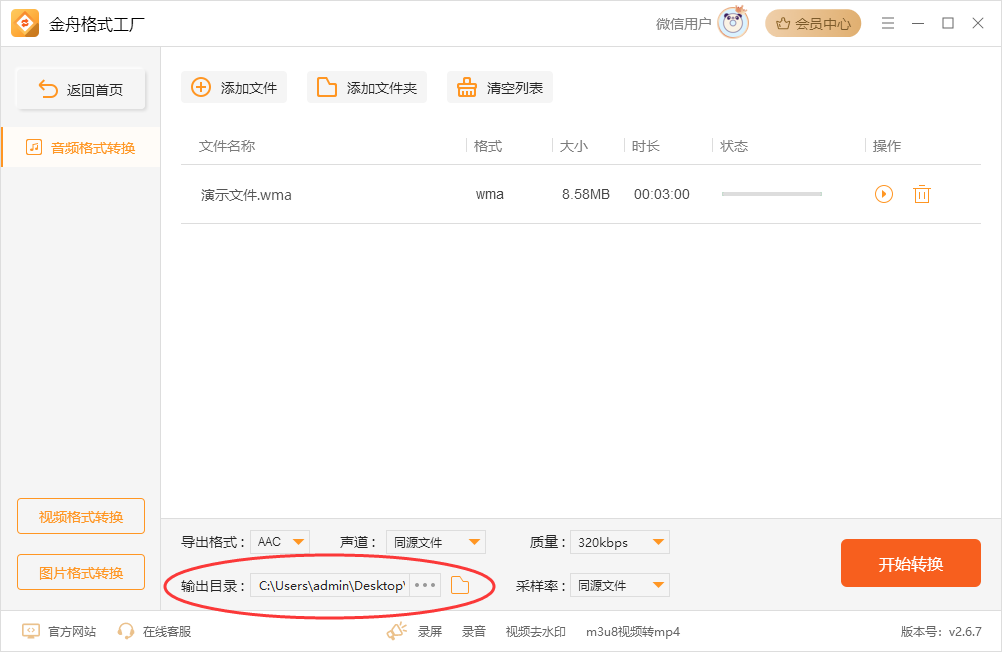
6、完成以上设置后,点击软件界面右下角的开始转换按钮,开始将WMA文件转换为AAC格式。
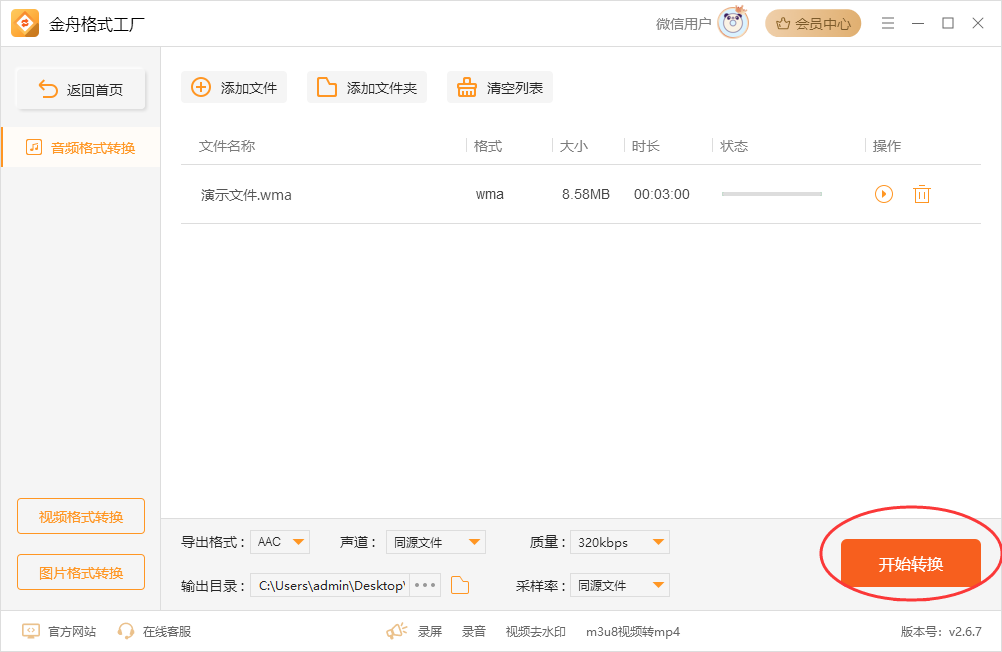
7、稍等片刻,转换过程会在软件界面显示进度条。转换完成后,会弹出相应提示。

8、点击“前往导出文件夹”按钮,即可查看转换后的AAC文件。你也可以右键点击导出的AAC文件,选择“属性”来查看文件的当前格式。
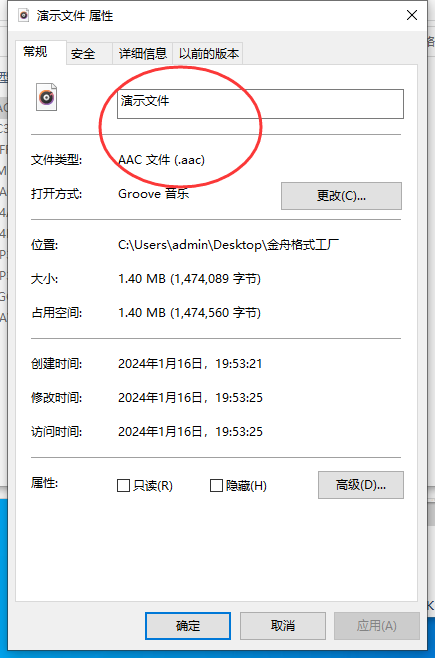
以上就是将WMA音频格式转换为AAC格式的详细步骤。如果你对音视频格式转换还有其他疑问,可以关注金舟办公获取更多相关教程。
推荐阅读:








































































































 官方正版
官方正版
 纯净安全
纯净安全







